- Parte 1. Transfira músicas do iPod para o computador com o FoneTrans para iOS
- Parte 2. Transferir músicas do iPod para o computador com o Apple Music
- Parte 3. Transfira músicas do iPod para o computador através do iTunes
- Parte 4. Transferir músicas do iPod para o computador com unidade externa
- Parte 5. Perguntas frequentes sobre como transferir músicas do iPod para o computador
Excelente guia para transferir músicas do iPod para o computador
 Escrito por Boey Wong / 17 de maio de 2023 09:00
Escrito por Boey Wong / 17 de maio de 2023 09:00 O iPod Touch é um produto da Apple usado principalmente para ouvir música. Você provavelmente possui este dispositivo se for um usuário iOS que gosta de ouvir muitas músicas. Nesse caso, você deve saber a diferença deste dispositivo em relação ao iPhone e ao iPad. O iPod Touch não possui slot para cartão SIM, portanto não pode acessar uma rede celular. Portanto, não funciona como um telefone onde você pode desfrutar de vários recursos. Mas sua vantagem é que permite armazenar várias músicas e outros arquivos. Portanto, a maioria, se não todas, as suas músicas devem ser armazenadas no seu iPod Touch.
Enquanto isso, como outros dispositivos, o iPod Touch também fica sem bateria, então você não pode usá-lo para tocar músicas sem parar. Também há momentos em que você deve deixá-lo descansar e carregar. Mas não se preocupe, você pode ouvir seus outros dispositivos, como seu computador, sempre que isso acontecer. Para fazer isso, você deve operar os métodos excelentes para transferir arquivos de música do seu iPod Touch para o seu computador. E você não precisa procurar mais, pois este post apresentará as melhores técnicas de transferência de iPod para computador nas partes subseqüentes abaixo.
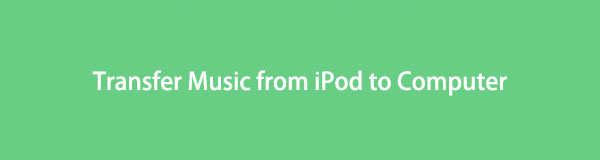

Lista de guias
- Parte 1. Transfira músicas do iPod para o computador com o FoneTrans para iOS
- Parte 2. Transferir músicas do iPod para o computador com o Apple Music
- Parte 3. Transfira músicas do iPod para o computador através do iTunes
- Parte 4. Transferir músicas do iPod para o computador com unidade externa
- Parte 5. Perguntas frequentes sobre como transferir músicas do iPod para o computador
Parte 1. Transfira músicas do iPod para o computador com o FoneTrans para iOS
FoneTrans para iOS é uma ferramenta de transferência de terceiros altamente recomendada por causa de seus recursos e eficiência. Esta ferramenta tem o melhor a oferecer entre os programas de transferência que descobrimos online. Além do fato de suportar a transferência do iPod para o computador, também pode conceder a você a liberdade de mover fotos, contatos, vídeos, mensagens e muito mais, entre dispositivos iOS, computadores e biblioteca do iTunes. FoneTrans para iOS é compatível com Windows e Mac. Além disso, ele não salvará ou modificará seus dados, então você pode confiar que sua privacidade está segura com este programa.
Com o FoneTrans para iOS, você desfrutará da liberdade de transferir seus dados do iPhone para o computador. Você pode não só transferir mensagens de texto do iPhone para o computador, mas também fotos, vídeos e contatos podem ser movidos para o PC facilmente.
- Transfira fotos, vídeos, contatos, WhatsApp e mais dados com facilidade.
- Visualize os dados antes de transferir.
- iPhone, iPad e iPod touch estão disponíveis.
Consulte as diretrizes de exemplo gerenciáveis abaixo para copiar músicas do iPod para o computador com FoneTrans para iOS:
Passo 1Proteja o arquivo do instalador do FoneTrans para iOS acessando seu site oficial. Você só precisa acertar a laranja Download grátis botão à esquerda da página e os arquivos serão salvos em seu computador. Em seguida, certifique-se de autorizar a ferramenta a fazer alterações em seu dispositivo e a janela do programa com a guia Instalar será exibida. Clique nele e prossiga com a instalação para executar o programa de transferência em seu computador.
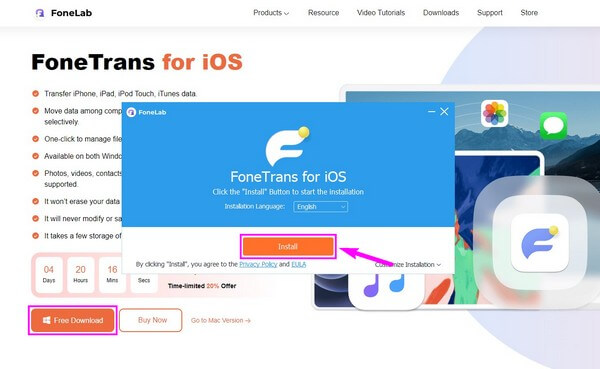
Passo 2Conecte seu iPod com um cabo USB ao computador, conforme exigido na interface principal da ferramenta. Quando um Confiança prompt aparece na tela do seu iPod, toque nele. As instruções na tela serão mostradas na interface do programa e você deve obedecer para conectar seu iPod e computador com sucesso. Depois, clique na barra suspensa na parte superior central e clique no seu iPod para defini-lo como o dispositivo de envio.
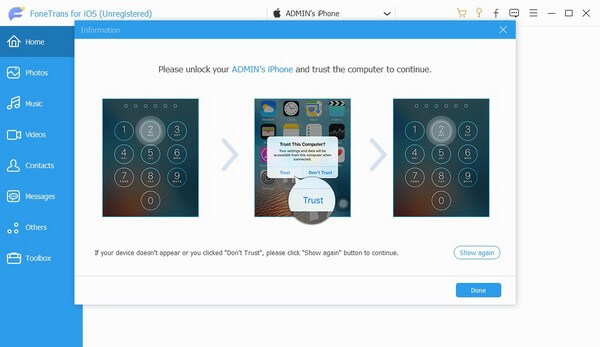
Passo 3Em seguida, clique no Música guia na coluna esquerda da interface. Quando uma segunda coluna aparecer, escolha a pasta onde estão salvos os arquivos de música que você pretende transferir. As músicas serão exibidas na parte direita. Marque as caixas de seleção dos itens que você deseja, ou marque o verificar tudo caixa para selecionar tudo.
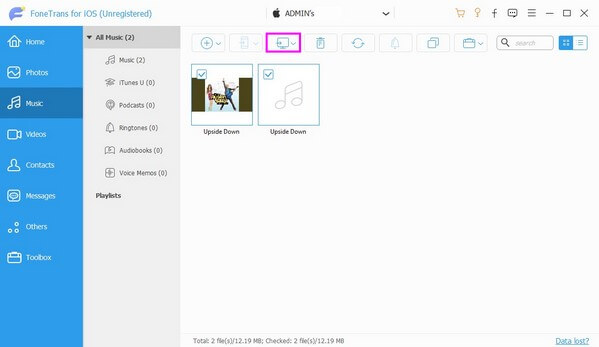
Passo 4Depois disso, aperte o computador ícone acima dos itens para transferir os arquivos de música escolhidos para o computador. A transferência de música do seu iPod para o seu computador durará, dependendo do tamanho e número dos arquivos compartilhados.
Com o FoneTrans para iOS, você desfrutará da liberdade de transferir seus dados do iPhone para o computador. Você pode não só transferir mensagens de texto do iPhone para o computador, mas também fotos, vídeos e contatos podem ser movidos para o PC facilmente.
- Transfira fotos, vídeos, contatos, WhatsApp e mais dados com facilidade.
- Visualize os dados antes de transferir.
- iPhone, iPad e iPod touch estão disponíveis.
Parte 2. Transferir músicas do iPod para o computador com o Apple Music
O Apple Music também compartilha efetivamente seus arquivos de música do iPod com o Mac. O recurso de sincronização do serviço permite visualizar e reproduzir facilmente as músicas do seu iPod no seu Mac. No entanto, você deve ter uma assinatura do Apple Music para usar este método.
Preste atenção ao processo direto abaixo para exportar músicas do iPod para o computador com o Apple Music:
Passo 1Inicie o seu iPod Configurações aplicativo e, em seguida, prossiga para o Música aba. Depois disso, habilite o Biblioteca de sincronização opção tocando no controle deslizante ao lado dela. Em seguida, você pode sincronizar seus arquivos de música com outros dispositivos usando seu ID Apple.
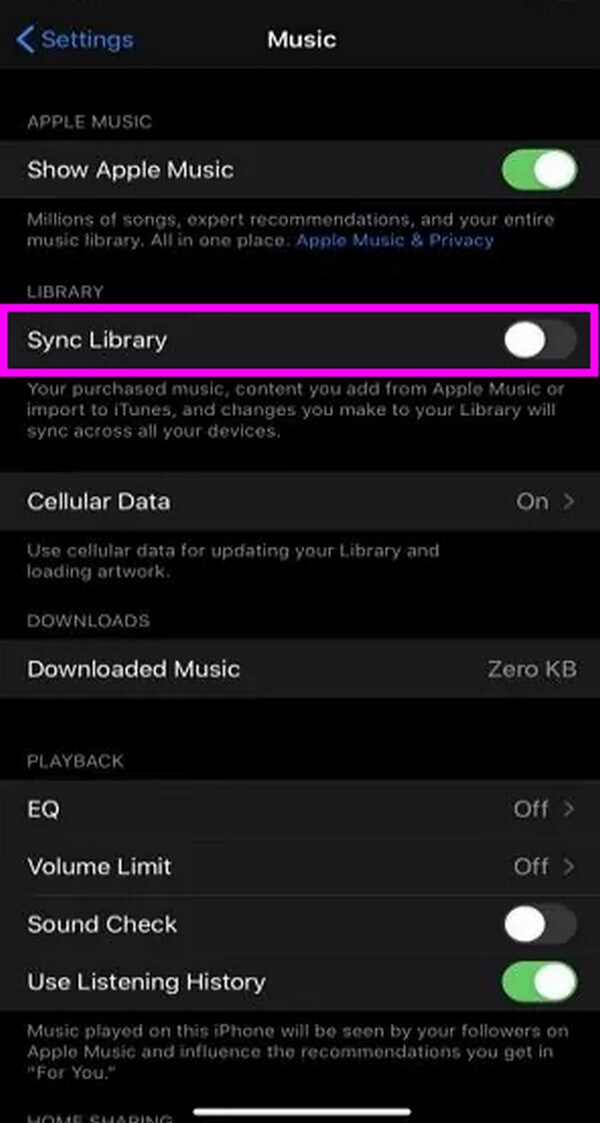
Passo 2Verifique se você está conectado ao mesmo ID Apple do seu iPod no seu Mac. A seguir, abra o Música app e prossiga para suas configurações. Abra o Geral seção e ative o Biblioteca de sincronização marcando sua caixa de seleção para sincronizar seus arquivos de música do iPod.
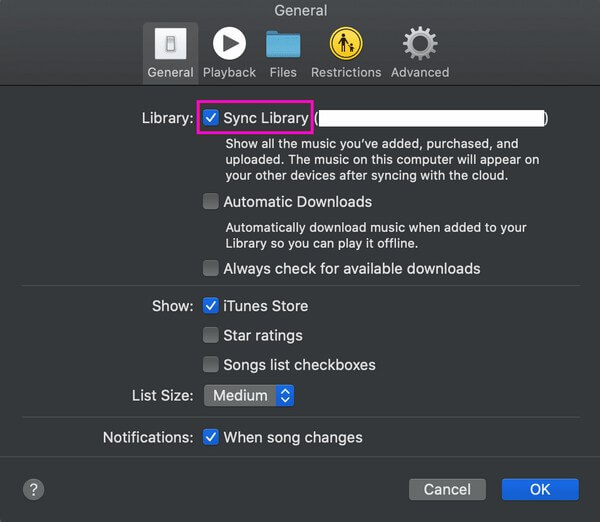
Parte 3. Transfira músicas do iPod para o computador através do iTunes
Enquanto isso, o iTunes é o método padrão para transferir músicas de um iPod Touch para o seu computador. Como o método anterior, também possui um recurso de sincronização que facilita a transferência. Mas se você usa Mac e o iTunes não está disponível, você pode usar o Finder.
Leve a sério as instruções abaixo para transferir músicas do iPod para o computador via iTunes:
Passo 1Inicie a versão mais recente do iTunes e conecte seu iPod usando um cabo USB ao seu computador. Confie no computador quando um prompt for exibido na tela do seu iPod.
Passo 2Clique na iPhone ícone na interface do programa para ver várias opções. Dentre eles, escolha o Música guia na lista à esquerda.
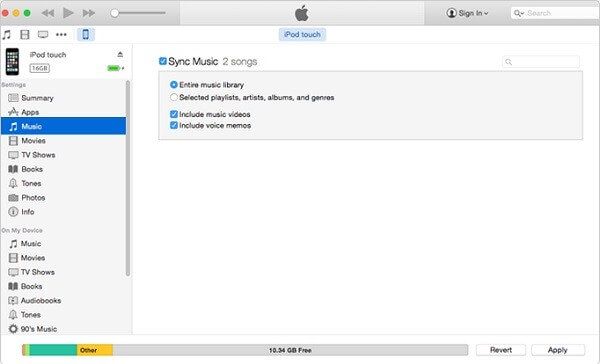
Passo 3Na parte superior, verifique o Sincronizar música caixa. Escolha suas opções de sincronização preferidas na caixa abaixo de acordo. Por último, aperte Inscreva-se para sincronizar a música do iPod com o computador.
Com o FoneTrans para iOS, você desfrutará da liberdade de transferir seus dados do iPhone para o computador. Você pode não só transferir mensagens de texto do iPhone para o computador, mas também fotos, vídeos e contatos podem ser movidos para o PC facilmente.
- Transfira fotos, vídeos, contatos, WhatsApp e mais dados com facilidade.
- Visualize os dados antes de transferir.
- iPhone, iPad e iPod touch estão disponíveis.
Parte 4. Transferir músicas do iPod para o computador com unidade externa
Você pode transferir arquivos de música do seu iPod para o computador com uma unidade externa, como uma unidade USB ou flash. Você pode inserir a unidade externa na porta de carregamento do seu iPod.
Preste atenção às instruções fáceis abaixo para determinar como transferir músicas do iPod para o computador com um drive externo:
Passo 1Insira sua unidade externa com espaço de armazenamento suficiente na porta de carregamento do seu iPod. Depois disso, acesse os arquivos do seu dispositivo para ver se a unidade externa está acessível.
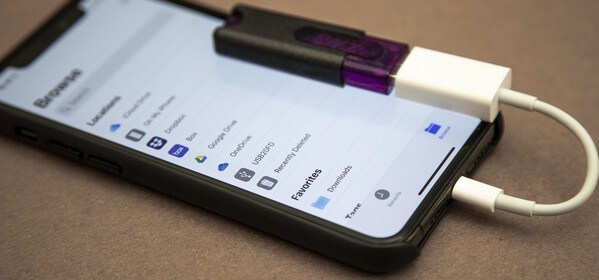
Passo 2Visualize os arquivos de música em seu iPod e escolha os itens que deseja transferir. Mova-os para o armazenamento externo que você inseriu. Em seguida, ejete-o para inserir no computador desta vez.
Passo 3Depois de conectar a unidade externa ao seu computador, visualize seu conteúdo e copie e cole os arquivos de música escolhidos da unidade externa para o computador.
Parte 5. Perguntas frequentes sobre como transferir músicas do iPod para o computador
1. Como faço para transferir músicas do iPod Touch para o meu Windows 10?
Se você escolher um dos métodos de transferência deste artigo, os que funcionam no Windows 10 incluem o FoneTrans para iOS, iTunes e unidade externa. E entre eles, o que costumamos sugerir é o FoneTrans para iOS, já que é compatível com Windows, Mac e quase todos os dispositivos iOS.
2. Posso baixar arquivos de música diretamente para o meu iPod Touch?
Sim você pode. Se você for assinante do Apple Music, poderá baixar arquivos de música diretamente do aplicativo usando o iPod Touch. Você também pode fazer isso em seu iPhone e outros dispositivos Apple.
Obrigado por confiar no método deste artigo para transferir seus arquivos de música do iPod com segurança para o seu computador. Se você tiver mais problemas relacionados aos seus dispositivos, informe suas dúvidas nos comentários abaixo.
Com o FoneTrans para iOS, você desfrutará da liberdade de transferir seus dados do iPhone para o computador. Você pode não só transferir mensagens de texto do iPhone para o computador, mas também fotos, vídeos e contatos podem ser movidos para o PC facilmente.
- Transfira fotos, vídeos, contatos, WhatsApp e mais dados com facilidade.
- Visualize os dados antes de transferir.
- iPhone, iPad e iPod touch estão disponíveis.
